版权声明:本文为博主原创文章,转载请注明出处。 https://www.cnblogs.com/YaoYing/p/12786409.html
树莓派与PC机通信
通过USB转TTL模块,实现PC机与树莓派之间的通信。
终端配置
需对PC机端和树莓派端分别配置波特率(数据传输速率)
PC机端
下载SSCOM串口调试助手
直接点击链接或鼠标右键复制链接地址用浏览器打开,如下图所示

再复制上图所标链接用浏览器打开即可下载最新版SSCOM,如下图所示
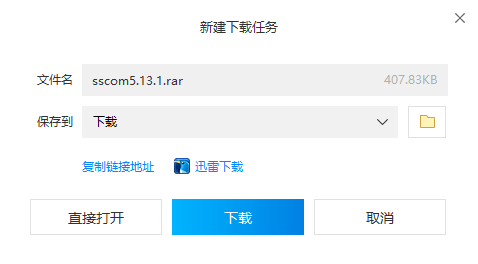
下载完毕后解压,打开SSCOM串口调试助手,配置端口号(插入USB转TTL模块出现)和波特率(需与树莓派相同)即可

如需配置更多选项,请打开更多串口设置菜单
Port 端口号
Baud rate 波特率
Data bits 数据位
Stop bits 停止位
Parity 奇偶校验
Flow control 流控制
树莓派端
1.配置串口
在之前的文章中已经写过,在此不再过多的陈述,请参考【树莓派】串口配置章节
2.安装minicom
sudo apt-get install minicom
3.配置minicom
sudo minicom -s
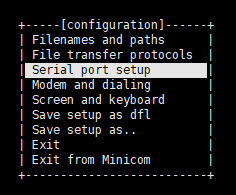
将Serial port setup修改为/dev/ttyAMA0
将Bps/Par/Bits修改为9600 8N1(需与PC机相同)

敲回车确认,并选择Save setup as dfl将配置改为minicom的默认配置

出现Configuration saved表示配置成功,选择Exit from Minicom退出minicom
硬件连接
按照如下方式将USB转TTL模块与树莓派GPIO口连接
模块 树莓派
TXD ———— RXD(物理引脚10脚)
RXD ———— TXD(物理引脚8脚)
GND ———— GND(物理引脚14脚)
注意:仅连接上述三个接口即可,不需连接电源口,因为树莓派有外部电源。
测试
PC端选择正确的端口号(我的是COM7),并选择打开串口
树莓派端打开minicom
sudo minicom
在树莓派随机敲入字符,在SSCOM串口调试助手即可查看。同理,在SSCOM串口调试助手发送数据,在树莓派也可查看。
树莓派端输入字符不显示问题
测试的时候发现,树莓派端输入字符不会显示,但是会在SSCOM串口调试助手接收到,那我们怎么才能在树莓派看到输入了那些字符呢?
打开minicom配置
sudo minicom -s
选择Screen and keyboard,将Local echo修改为Yes
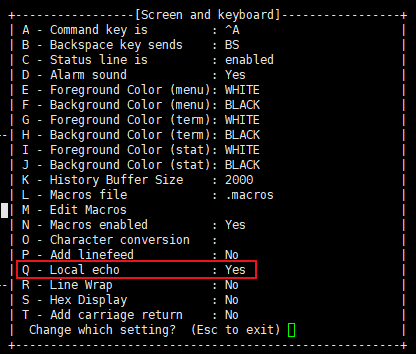
这样我们在树莓派输入字符的时候就能显示了。
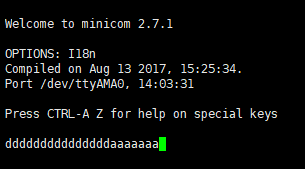
更新日期20200427
如有错误之处,请评论或者私信指出,非常感谢